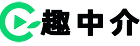多個視頻一鍵調整想要的寬度和高度的方法
小伙伴們是否經常遇到這種情況,視頻素材很喜歡,但因為尺寸大小不合適導致視頻不適用?今天,小編就來分享一下如何批量調整視頻尺寸大小的操作方法,一起來看看吧。

一、首先,先給大家分享一款輔助軟件“固喬剪輯助手”,軟件功能很豐富,支持批量格式轉化、視頻混剪、橫豎屏互轉、添加背景圖片、添加背景音樂、任意尺寸裁剪,除此之外還可以添加滾動字幕、視頻調速、視頻裁切、水平翻轉、加減水印、加減片頭片尾、修改幀數等。

二、只需要搜索“固喬科技”,在官網上就能下載安裝這款軟件了。

三、打開軟件,我們進入批量剪輯視頻的功能界面。

四、選擇“修改視頻尺寸”功能,然后可以根據我們自己的需求來設置新視頻的尺寸大小。

五、設置好之后,點擊“添加視頻”,手動批量導入我們要修改尺寸的視頻素材。

六、接著再來設置新視頻的格式,一般默認MP4格式,其他視頻格式也同樣支持。

七、點擊“瀏覽”,來設置新視頻的保存地址。

八、點擊“開始剪輯”,軟件就會開始運行批量剪輯,在軟件上方我們也可以看到剪輯的進度和狀態。


九、剪輯完成后,我們打開本地文件夾來比較一下剪輯前后的視頻尺寸。可以看到,視頻尺寸都已經按我們設置的尺寸大小調整好了。


聲明:本站所有文章資源內容,如無特殊說明或標注,均為采集網絡資源。如若本站內容侵犯了原著者的合法權益,可聯系本站刪除。